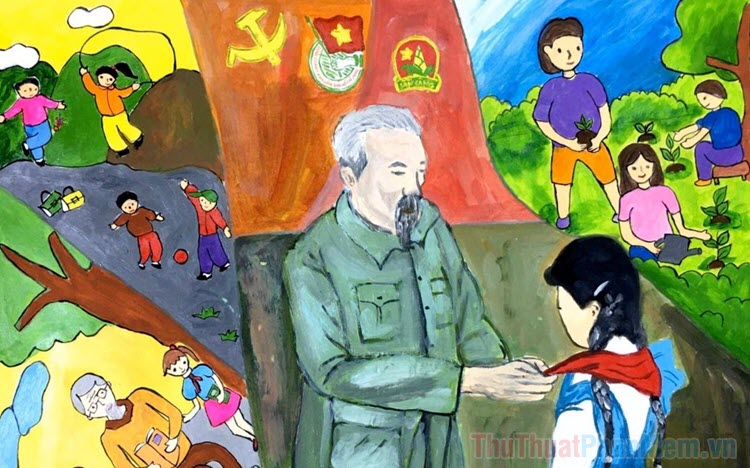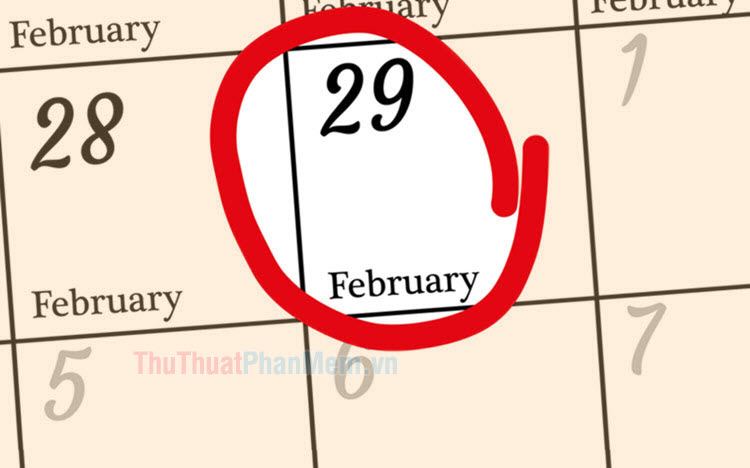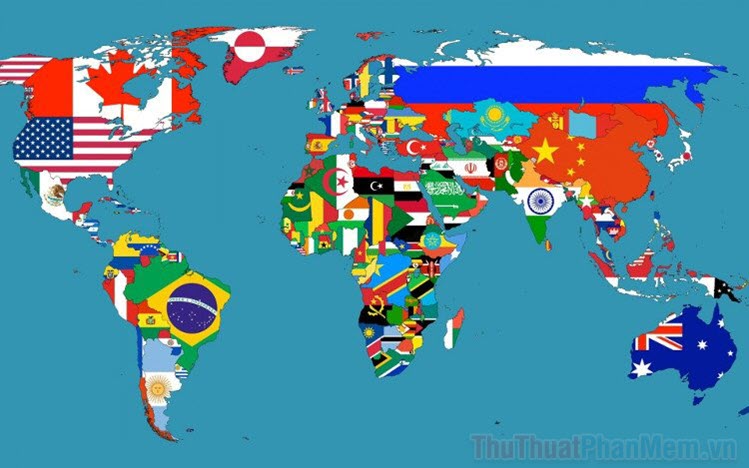Cách xem chỉ số UV trên điện thoại Android và IOS
Mục lục nội dung
Chỉ số UV vô cùng quan trọng mỗi khi trời nắng nóng vì chúng sẽ trực tiếp gây ảnh hưởng đến làn da của con người. Khi biết được chỉ số UV, bạn sẽ biết cách bảo vệ cơ thể trước khi ra đường. Bài viết này sẽ hướng dẫn bạn kiểm tra chỉ số UV ngay trên di động của bạn.

1. Tia UV là gì?
Tia UV – Ultraviolet còn được biết đến với tên gọi tia tử ngoại, tia cực tím, chúng là sóng điện từ có bước sóng ngắn hơn so với ánh sáng nhưng dài hơn bước sóng tia X. Mức độ nguy hiểm của tia UV với con người có ảnh hưởng vô cùng lớn, mỗi loại tia UV sẽ có một tác động khác nhau đến cơ thể và chúng được chia thành:
- UVA (380-315nm): Sóng dài – Ánh sáng đen
- UVB (315-280nm): Sóng trung
- UVC (< 280nm): Sóng ngắn – Sóng tiệt trùng
Để thuận tiện cho việc theo dõi mức độ nguy hiểm của tia UV, bộ y tế đã chia chúng thành các thang chỉ số và mỗi chỉ số sẽ tương ứng với một mức độ bảo vệ khác nhau. Nếu bạn chưa rõ rằng chỉ số UV quan trọng và nguy hiểm như nào thì có thể theo dõi bảng sau:
| Chỉ số UV | Mức độ |
Màu sắc hiển thị |
Khuyến nghị |
0 – 2.9 |
Thấp, không đáng lo |
Xanh lục |
Đeo kính râm, kem chống nắng |
3.0 – 5.9 |
Trung bình, có gây hại |
Vàng |
Mang đồ dài tay để bảo vệ da, đeo kính râm, kem chống nắng, hạn chế nhìn mặt trời |
6.0 – 7.9 |
Cao, gây hại trung bình |
Cam |
Đeo kính râm, kem chống nắng SPF 30+, mang đồ chống nắng, tránh phơi nắng nhiều giờ liên tục |
8.0 – 10.9 |
Rất cao, gây hại cao |
Đỏ |
Đeo kính râm, kem chống nắng SPF 30+, mang đồ chống nắng, đội mũ |
11.0 + |
Cực cao, gây hại cực cao |
Tím |
Kem chống nắng SPF 40+, đeo kính râm, mang đồ chống nắng, không ra đường nếu không cần thiết |
2. Cách theo dõi chỉ số UV trên điện thoại Android và IOS
Zalo là ứng dụng nghe gọi trực tuyến đa dạng và chúng hỗ trợ rất nhiều thông tin khác nhau. Nếu như bạn muốn xem các chỉ số về thời tiết thì Zalo cũng có hỗ trợ vô cùng chi tiết và đặc biệt sẽ nhắn tin vào 8h sáng cho bạn nắm bắt.
Bước 1: Bạn hãy mở ứng dụng Zalo trên điện thoại Android/ IOS để sử dụng.
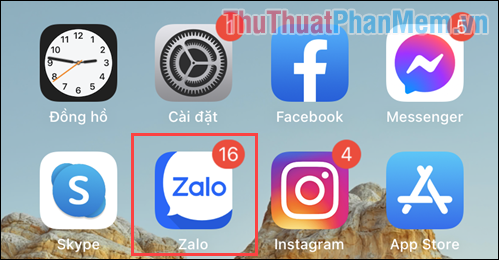
Bước 2: Trong thanh tìm kiếm, bạn hãy nhập Thời tiết và chọn tài khoản Thời tiết Official.
Tại giao diện chính của thời tiết, bạn sẽ thấy được các chỉ báo, bao gồm cả chỉ số UV, đây chính là mức UV trong ngày. Tuy nhiên, Zalo không cung cấp UV theo thang chỉ số mà chỉ theo mức cảnh báo, bạn có thể dựa vào đây để chuẩn bị đồ bảo vệ sức khỏe.
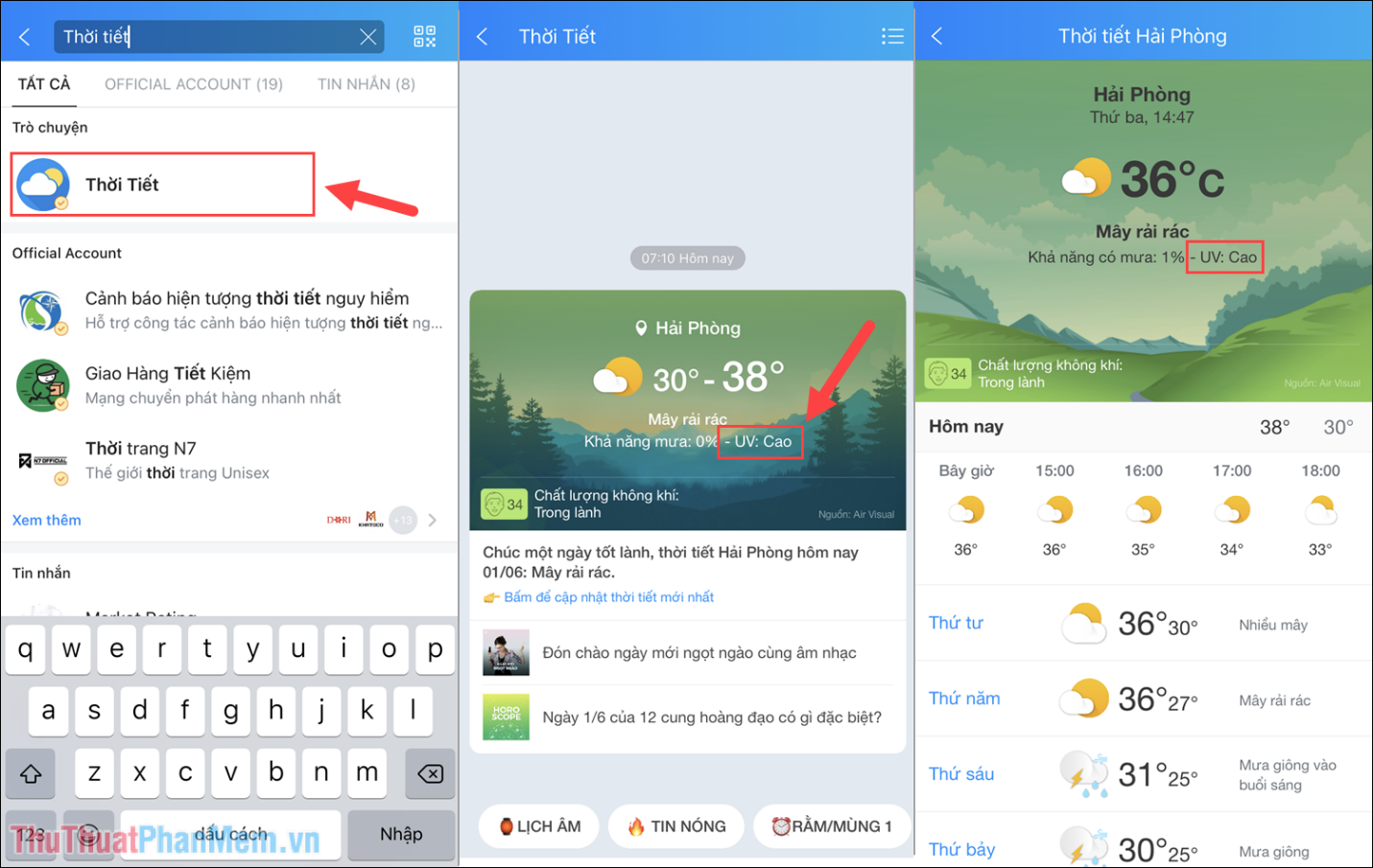
3. Cách theo dõi chỉ số UV trên điện thoại IOS
Điện thoại IOS được trang bị ứng dụng riêng biệt để theo dõi thời tiết với tên gọi Thời tiết, nếu bạn chưa tải/ cài đặt thì có thể tìm kiếm trên App Store.
Bước 1: Bạn hãy mở ứng dụng Thời tiết trên điện thoại iPhone.

Bước 2: Sau đó, bạn hãy kéo xuống cuối cùng để xem các thông tin cụ thể của thời tiết theo ngày.
Theo cảnh báo của iPhone, IOS, họ sẽ đề xuất chỉ số UV theo đúng thang chỉ số của bộ y tế. Bạn có thể dựa vào đây để đưa ra phương án bảo vệ tốt.
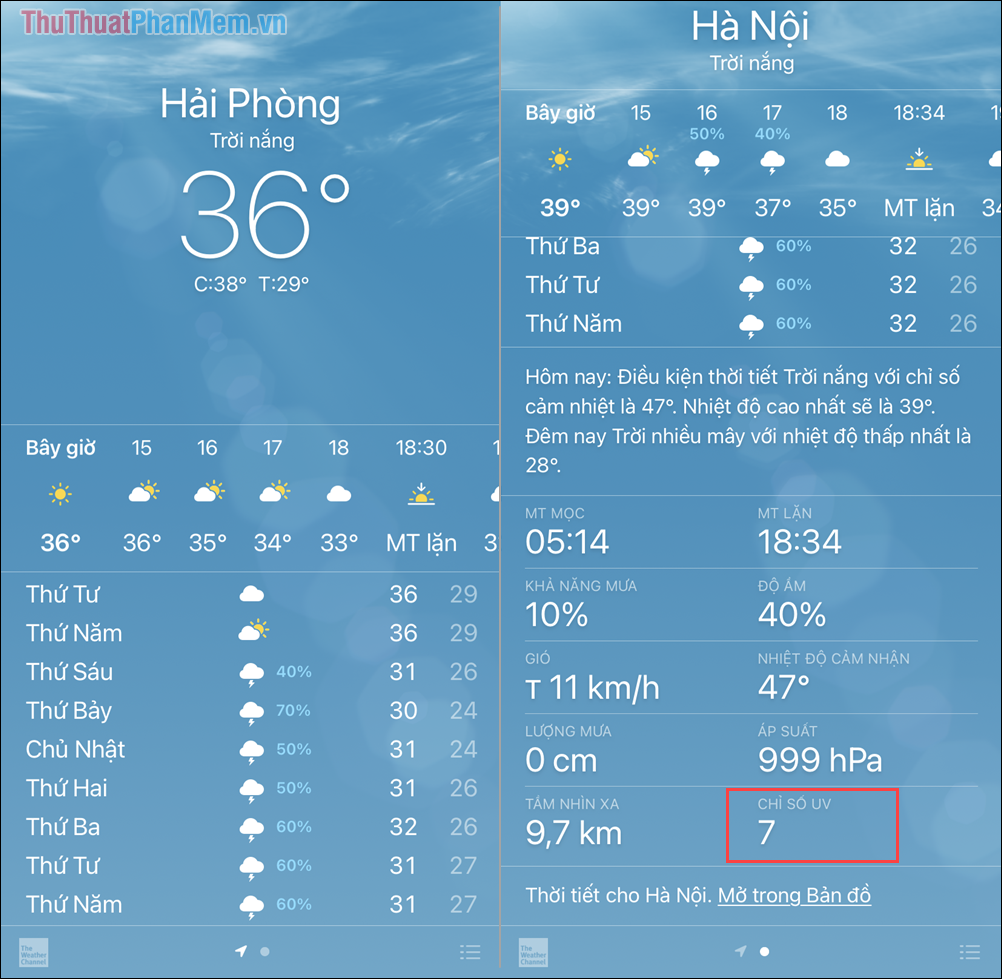
3. Cách theo dõi chỉ số UV trên điện thoại Android
Điện thoại Android thường tích hợp ứng dụng Thời tiết từ nhiều hãng khác nhau và chúng không đồng nhất. Vậy nên, chúng ta sẽ sử dụng một nền tảng theo dõi thời tiết hiệu quả có tên là: Accuweather.
Bước 1: Bạn hãy truy cập trang chủ/ Play Store để tải ứng dụng Accuweather về điện thoại và sử dụng.
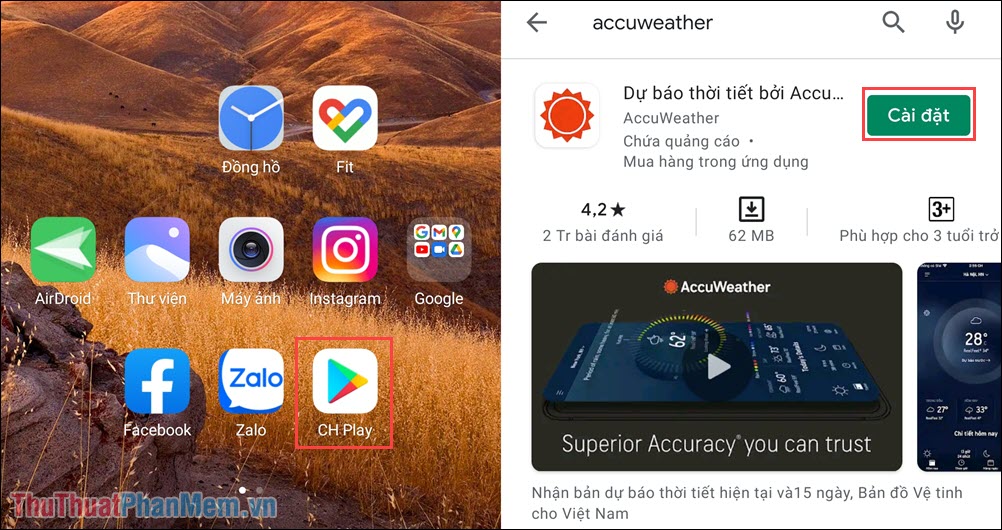
Bước 2: Trong dự báo thời tiết, bạn hãy kéo xuống cuối cùng để xem dự báo chỉ số UV theo từng khu vực.
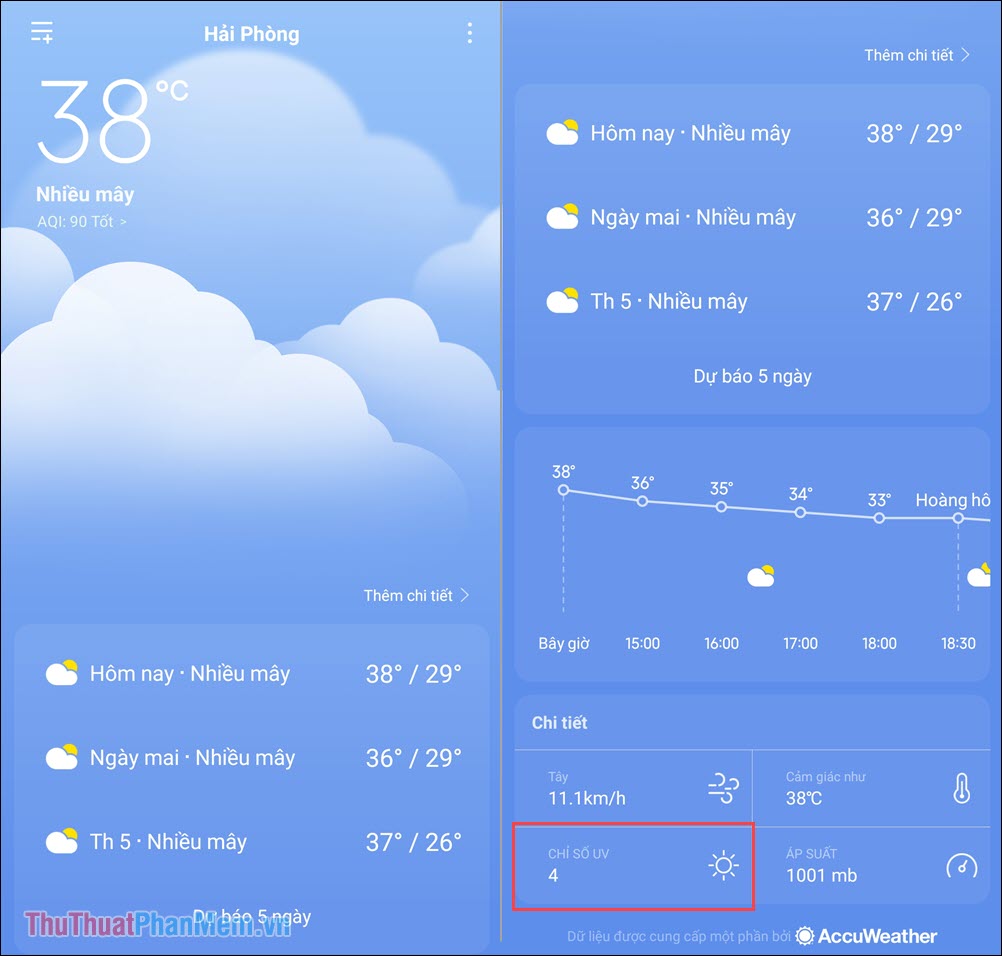
Trong bài viết này, Thủ thuật phần mềm đã hướng dẫn các bạn cách xem chỉ số UV trên điện thoại Android/ IOS. Chúc các bạn một ngày vui vẻ!